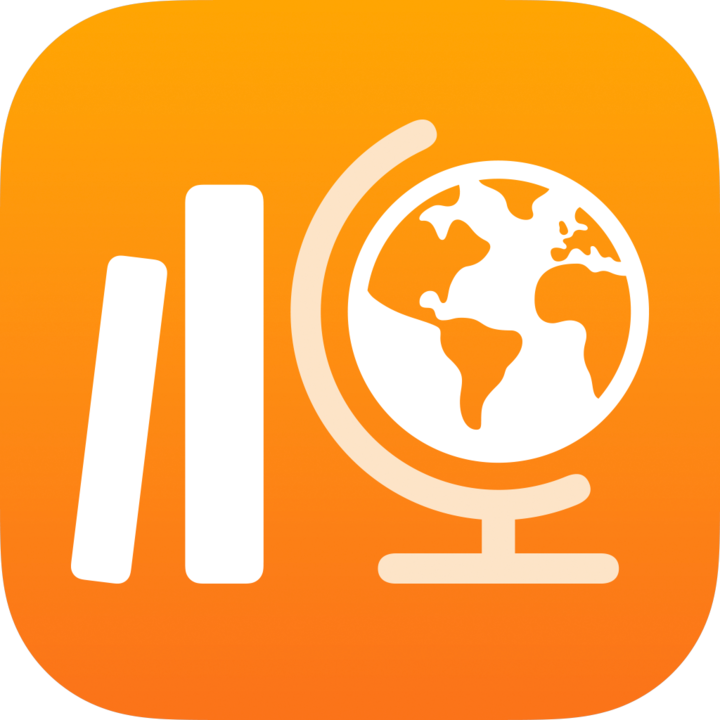
Sobre arquivos de classe do Projeto Escolar e iCloud Drive
Para cada uma das suas classes, o Projeto Escolar cria automaticamente uma pasta da classe dentro da pasta Projeto Escolar no iCloud Drive.
Os arquivos de tarefa são salvos e organizados no app Projeto Escolar e na sua pasta de classes do Projeto Escolar no iCloud Drive. Os arquivos de avaliação são salvos e organizados apenas no app Projeto Escolar.
Visualizar arquivos da classe
No app Arquivos
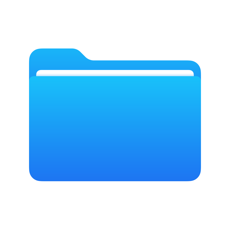 , toque em iCloud Drive e em Projeto Escolar.
, toque em iCloud Drive e em Projeto Escolar.Toque em uma pasta de classe do Projeto Escolar, depois em uma pasta de tarefa.
Quando você compartilha um arquivo em uma tarefa, o Projeto Escolar salva automaticamente o arquivo em uma pasta chamada [título da tarefa] dentro da pasta da classe no Projeto Escolar, usando o seguinte formato para renomear arquivos: [sobrenome nome - nome original do arquivo].
Por exemplo, se você compartilhar um arquivo do Keynote chamado Gráficos e coordenadas em uma tarefa de mesmo nome com um aluno chamado Chella Boehm na classe de matemática, o Projeto Escolar nomeará o arquivo como Boehm Chella - Gráficos e coordenadas. O arquivo é armazenado em uma subpasta com o mesmo nome da tarefa (Gráficos e coordenadas), dentro da pasta Matemática na pasta Projeto Escolar.
Projeto Escolar > Matemática > Gráficos e coordenadas > Boehm Chella - Gráficos e coordenadas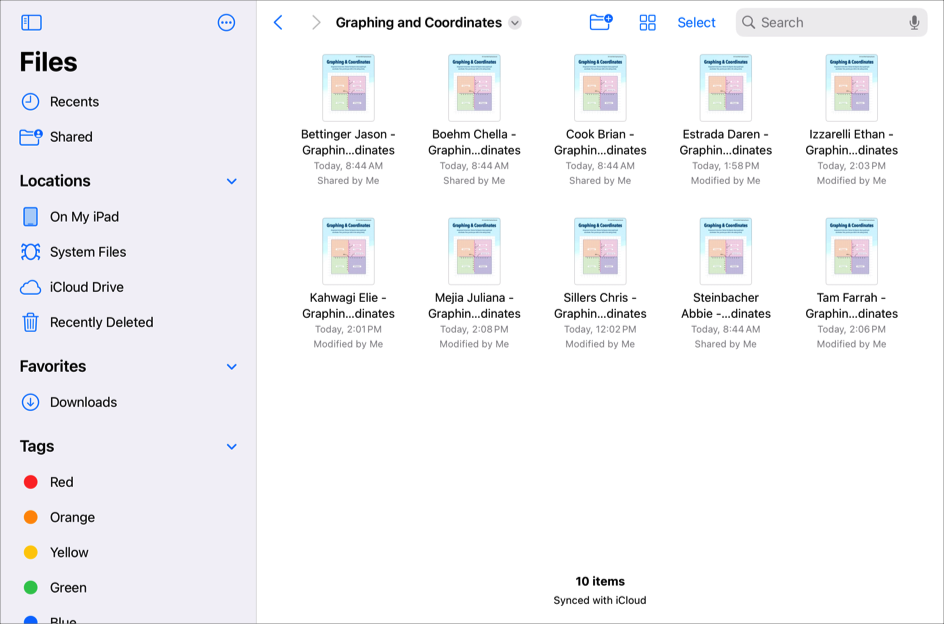
Além disso, todos os alunos e outros professores que recebem a atribuição também veem o arquivo Investigação de inteiros em sua pasta da atribuição Inteiros na sua pasta da classe de Matemática.
Lembre-se de que renomear um arquivo no Projeto Escolar não altera o nome de arquivo no iCloud Drive.
Compartilhamento de arquivos
Você pode compartilhar um arquivo com sua classe inteira ou um ou mais alunos de sua classe. Se você compartilhar uma atividade com arquivo, foto, vídeo ou documento escaneado, poderá especificar como compartilhar a atividade:
Cada aluno pode editar o seu próprio arquivo: o Projeto Escolar envia para cada aluno uma cópia do arquivo. Você trabalha com cada aluno em seu arquivo individual.
Por exemplo, você pode querer compartilhar a imagem de um mapa e pedir que cada aluno marque locais específicos no mapa. Se você quiser que cada aluno trabalhe individualmente em seu próprio mapa, compartilhe o arquivo usando a opção "Cada aluno pode editar seu próprio arquivo". Lembre-se de que compartilhar um arquivo dessa maneira cria uma cópia de cada aluno e usa mais armazenamento do iCloud Drive.
Os alunos colaboram juntos no mesmo arquivo: o Projeto Escolar envia a todos os alunos na mesma cópia do arquivo (somente arquivo do iWork). Você e toda a classe trabalham juntos no arquivo compartilhado.
Por exemplo, talvez você queira compartilhar um arquivo do Keynote e pedir que um grupo de alunos trabalhem juntos para criar uma apresentação sobre os locais marcados no mapa. Se você quiser que os alunos trabalhem juntos na mesma apresentação, compartilhe o arquivo usando a opção "Os alunos colaboram juntos no mesmo arquivo". Lembre-se de que compartilhar um arquivo dessa maneira não cria cópias para cada aluno e pode poupar armazenamento do iCloud. Você só pode compartilhar arquivos do Pages, Numbers e Keynote usando essa opção de compartilhamento.
Somente você pode fazer alterações: o Projeto Escolar envia a todos os alunos a mesma cópia do arquivo. Os alunos podem ver o arquivo, mas apenas você e outros professores podem editá-lo.
Por exemplo, talvez você queira compartilhar o programa para poder ajustá-lo conforme a classe avançar, mas os alunos só podem ter acesso somente leitura ao arquivo. Como o seu arquivo é somente leitura mas não pode ser editado pelos alunos, você compartilhará o arquivo usando a opção "Apenas você pode fazer alterações". Lembre-se de que compartilhar um arquivo dessa maneira não cria cópias para cada aluno e pode poupar armazenamento do iCloud.
Quando você compartilha:
Ao compartilhar arquivo colaborativo em uma tarefa, você e seus alunos podem trabalhar no mesmo arquivo ao mesmo tempo. Dependendo do tipo de arquivo, você pode visualizar e editar o arquivo enquanto seus alunos estão trabalhando nele e adicionar comentários para fornecer feedback em tempo real e ajudá-los ao longo do caminho. O Projeto Escolar é compatível para colaborar com os arquivos do Pages, Numbers e Keynote.
Quando você compartilha um arquivo colaborativo com cada aluno em sua classe ("Cada aluno pode editar seu próprio arquivo"), o Projeto Escolar salva um arquivo colaborativo para cada aluno em seu iCloud Drive. O arquivo colaborativo não é salvo nos iCloud Drives do aluno.
Ao compartilhar um arquivo não colaborativo, você e seus alunos podem trabalhar no mesmo arquivo, mas não ao mesmo tempo. Por exemplo, você pode fazer anotações em um arquivo PDF e seus alunos podem ver seus comentários mais tarde.
Um arquivo usando a opção “Cada aluno pode editar seu próprio arquivo” ou quando um aluno envia trabalho para uma tarefa, o Projeto Escolar salva o arquivo na pasta do aluno [título da tarefa] dentro da pasta da classe do aluno do Projeto Escolar e salva uma cópia em sua pasta [título da tarefa]. O Projeto Escolar também salva uma cópia na pasta [título da tarefa] de qualquer co-professor. O Projeto Escolar renomeia os arquivos:
[Sobrenome Nome - nome do arquivo original] (para um arquivo que você compartilhou usando a opção "Cada aluno pode editar seu próprio arquivo")
[sobrenome nome - DDMMAAAA - nome da atividade] (para um arquivo que um aluno enviou para uma tarefa)
Ao editar um arquivo compartilhado que não seja do iWork, confirme se todas as suas alterações foram salvas. O iCloud Drive pode substituir alterações se outro aluno ou professor editar o arquivo enquanto você estiver editando o mesmo arquivo.
Nota: Você pode compartilhar um arquivo com até 99 alunos. Todos os alunos podem abrir o arquivo para fazer a edição ao mesmo tempo.
Remoção de arquivos
A Apple recomenda o uso do Projeto Escolar para apagar arquivos vinculados a tarefas. Quando você apagar uma tarefa ou um arquivo vinculado a uma tarefa:
Se o trabalho de tarefa não for retornado, o Projeto Escolar removerá automaticamente todos os alunos de arquivos e moverá os arquivos para a pasta Apagados no iCloud Drive.
Se o trabalho de atribuição não for retornado, os alunos reterão a cópia do trabalho e o Projeto Escolar moverá os arquivos para a pasta Apagados no iCloud Drive. Arquivos em Apagados são apagados definitivamente depois de 30 dias.
Se você remover um arquivo do Projeto Escolar no iCloud Drive, saiba que o Projeto Escolar não pode acessar ou recuperar o arquivo. Se você remover um arquivo do iCloud Drive que compartilhou com alunos, eles e outros professores que contribuem na tarefa não terão mais acesso ao arquivo. Para criar um novo arquivo compartilhado, realize uma das seguintes ações:
Edite a tarefa existente, remova a atividade do arquivo anterior e adicione o arquivo original como uma nova atividade para que alunos e professores possam acessar o arquivo novamente.
Crie uma nova tarefa e adicione o arquivo original para que alunos e professores possam acessar o arquivo novamente.
Nota: Quando os alunos enviam trabalho no Projeto Escolar, o Projeto Escolar adiciona automaticamente co-professores como participantes que podem compartilhar o arquivo.